V předchozí položka obalový design a některé nástroje Scribus které nám k tomu slouží. V této části vstupuje kromě možností také vynalézavost každého návrháře-editora.
Tato třetí část, a jakmile budete mít návrh obalu, představí, co jsou hlavní stránky, k čemu slouží a jak je implementovat.
Hlavní stránky
Hlavní stránka je stránka, kterou můžeme použít v dávkách stránek s předdefinovaným rozvržením. Jeho použití je rozšířené v jiných programech rozložení a je užitečné, protože usnadňuje mnoho aspektů úprav.
V předchozích příspěvcích jsme se zmínili, že tento projekt bude sestávat ze tří částí: životopisného úvodu Aleja Carpentiera (extrahovaného z Instituto Cervantes), po kterém následují dva jeho příběhy (Varoval y Jako noc).
V redakčním designu se však berou v úvahu některé faktory: distribuce textového pole, mezery, vlastnosti každého prvku, záhlaví nebo zápatí, písmo a skvělý atd. Všechny tyto prvky jsou zvažovány pro jejich použití na vzorových stránkách. V tomto konkrétním případě bude mít biografický úvod a dva příběhy svůj vlastní „záznam“.
To znamená, že na začátku „kapitoly“ (biografie a každý ze dvou příběhů) budou mít odlišný design než zbytek textu. Chcete-li zobrazit stránky jako celek a předlohy, stiskneme nabídku „Windows“ a tam zvolíme možnost „Uspořádat stránky“. Tím se nám zobrazí nové okno (obvykle umístěné v pravé horní části pracovního prostoru).
Zde najdete charakteristiky našich stránek: stránky předlohy v horní části, stránky dokumentů ve střední části a jejich uspořádání ve spodní části. Odtud můžeme tyto atributy upravit.
Na výchozích stránkách předlohy vidíme dvě: «Normální vlevo» a «Normální vpravo». To znamená, že program nám hodí dva stránky modelů lichých a sudých stránek (vpravo a vlevo).
Pro tento projekt vytvořím dvě nové stránky předlohy (odpovídající začátku každé „kapitoly“ a prázdné stránce) a upravím parametry těch stávajících. Chcete-li upravit a přidat stránky předlohy, uděláme to z nabídky „Upravit“ „Stránky předlohy“. Zobrazí se malé okno, kde se dozvíte, které stránky předlohy existují v projektu, a získáte několik možností: vytvořit novou stránku, duplikovat vybranou stránku předlohy, importovat stránky předlohy z jiného dokumentu a nakonec stránku předlohy odstranit.
První věc, kterou udělám, je vytvoření nové stránky předlohy, která bude odpovídat začátku každého „příspěvku“. Klikneme na «Přidat novou stránku předlohy», dáme jméno (které vložím jako «Kapitola») a vybereme, o kterou stránku se bude jednat. V tomto případě chci, aby všechny kapitoly začaly být umístěny na pravé straně.
Jakmile je stránka vytvořena, upravíme ji podle našeho vkusu. Na začátku kapitoly chci, aby se číslo stránky zobrazilo na střed. K tomu vybereme možnost vkládání textu. Jakmile vyberete požadovanou oblast, stiskneme nabídku «Vložit», «Znak» a nakonec «Číslo stránky». Zobrazí se znak „#“. Důvodem je, že vzorová stránka je pouze indikátorem hodnoty symbolu, ale po aplikaci vzorová stránka vloží číslo odpovídající každé stránce.
Zde můžete přidat další prvky, například čáru, spojovníky kolem čísla, symboly, znaky atd. Vždy to bude záviset na tom, jak chcete design. V designu vydávání knih se obvykle nepoužívá mnoho symbolů, čar atd., Protože je to pro čtenáře únavné. Čím minimálnější (ale energický) je design, tím lépe.
Také upravím okraje. Na každém začátku „kapitoly“ bude text začínat níže než zbytek dokumentu, aby se odlišil a dal čtenáři dech. Chcete-li to provést, protože jsem umístěn na hlavní stránce, kliknu pravým tlačítkem na pracovní prostor a vyberu možnost „Spravovat vlastnosti stránky“. Otevře se nové okno s vlastnostmi stránky.
Velikost stránky se nebude pohybovat, protože musí být jednotná v celém dokumentu. Co upravím, je horní okraj. Umístím jej níže než zbytek dokumentu.
Nakonec vytvořím novou stránku předlohy, kterou nazvu „Bílá“. Na tuto stránku nepřidám žádné znaky. Použiji jej jako prostor pro odpočinek čtenáře od čtení, kromě toho, že bude součástí struktury knihy.
Hlavní stránku pro každou položku již máme připravenou. Nyní upravíme parametry stránek „Normální vlevo“ a „Normální vpravo“. Pokud na začátku nezohledníme okraje a chceme je upravit, odtud to můžeme udělat. Co udělám, je vložit číslo stránky nalevo a napravo. Stejným způsobem postupujeme i při vkládání čísla stránky. Dalším jednodušším způsobem, díky kterému můžeme vypadat jednotně, je zkopírovat textové pole s číslem stránky a vložit jej do nové.
Aplikujte vzorové stránky ve Scribusu
Když upravíme vlastnosti stránek předlohy, které jsou ve výchozím nastavení, změny se okamžitě použijí na stránkách, kde byla tato stránka. Ale co když nechceme sledovat dynamiku, která se děje automaticky?
V tomto případě můžeme vybrat stránku, celý dokument nebo řadu stránek aplikace prostřednictvím okna „Použít stránku předlohy“, které se otevře kliknutím pravým tlačítkem na pracovní prostor.
V mém případě nechám stránku 2 nevyplněnou a na třetí stránce znovu zadám název knihy a autora a na tyto dvě stránky použiji předlohu „Bílá“. Na stranu 4 použiji stejnou šablonu, protože jde na legální stránku knihy. Na této stránce jsou napsány kredity, autor, pokud se jedná o autorská práva nebo copyleft, ISBN (pro knihy), zákonný vklad, číslo vydání atd.
V tomto případě uvedu pouze to, kde byly texty extrahovány, vydání a odpovídající rok.
Na stránce 5 je rejstřík, ale nechám poslední, abych přesně uvedl čísla stránek. V 7 uvedu životopisný úvod a tak umístím materiál. Začátek každé kapitoly umístím na správnou stránku.
V další části uvidíme styly, jejich použití a užitečnost.

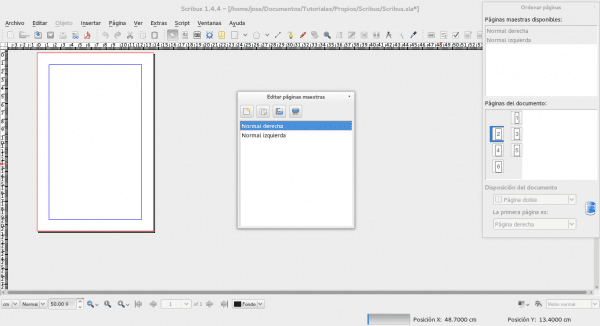
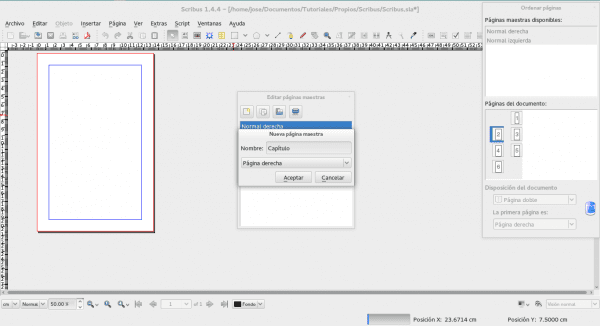

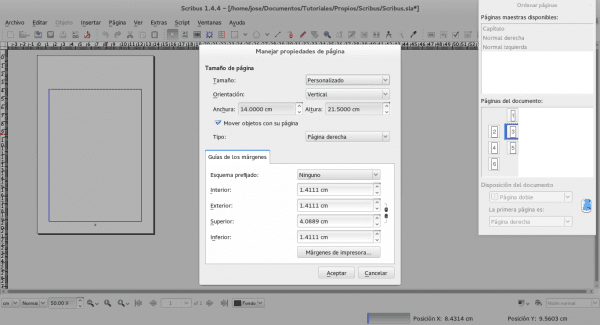

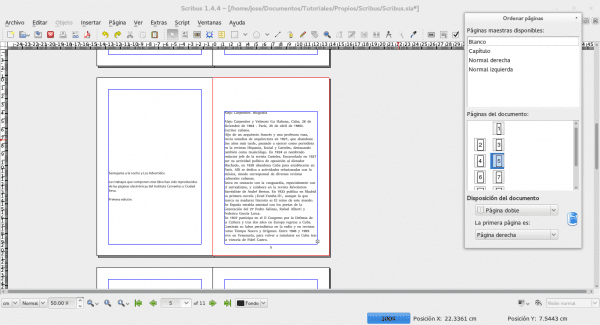
Moc děkuji za tyto příspěvky, právě teď jsem uprostřed rozvržení souboru PDF.
Doufám, že vám tato série článků pomůže.
Zdravím.
Velice vám děkuji za čas, který jste věnovali přípravě tohoto dobrého tutoriálu, jen se učím tento program používat a vaše vysvětlení mi hodně pomáhá. Děkuji ještě jednou
P.S. spolu s dalšími dvěma splátkami do oblíbených !!
Pro mě je potěšením přispívat do obrovské komunity, která mi, i když o tom nevím, pomohla s různými návody a informacemi. Zdravím a brzy doručím následující.
Dobrý den.
Sestavil jsem několik knih pro literární workshop, kde bylo několik autorů. Udělal jsem to s Wordem 2003 (v té době vůbec žádná představa o svobodném softwaru). Zkoušel jsem něco podobného se Scribusem, ale měl jsem problémy s tokem textu mezi textovými poli mezi stránkami; pak opustit tento účel. Podporuje tato funkce? Pamatuji si, že na různých fórech nikdy nevěděli, jak mi odpovědět.
Děkuju.
Možnost, kterou jsem doposud znal, je umístit text na další stránku, ale nikdy jsem tento proces neautomatizoval, takže se automaticky „rozšiřuje“ na ostatní. Byla by to otázka výzkumu. Tuto možnost krátce projednám a prozkoumám, zda lze něco takového udělat.
Zdravím.
Ahoj Joseph.
Na této stránce nemohu najít žádný způsob, jak vám poslat zprávu. Je to s ohledem na to, co jsem konzultoval.
Štěstí.
Proč nevidím obrázky v dokumentu scribus, když vidím tento dokument na jiném počítači, než na kterém jsem dokument vytvořil?
díky